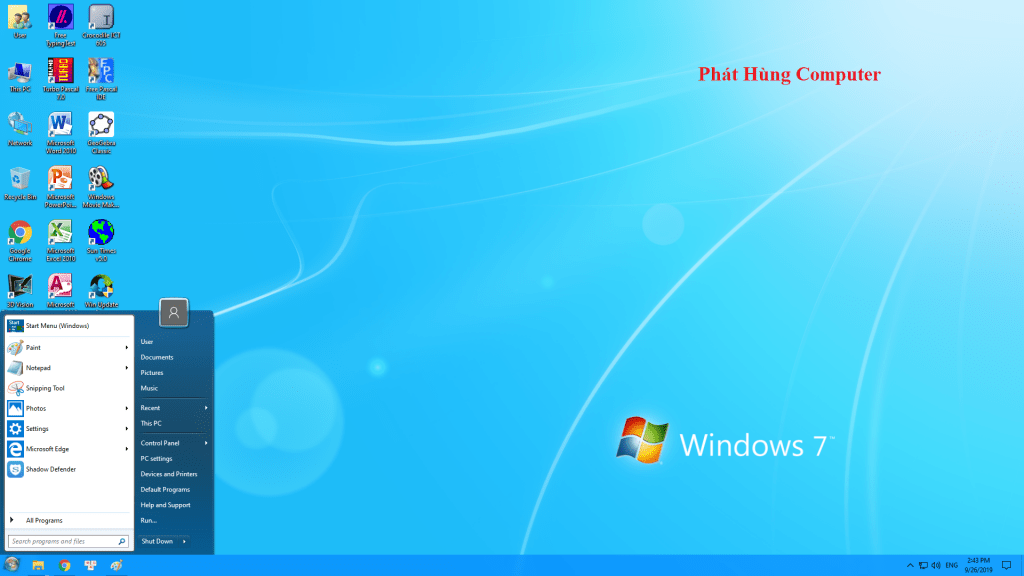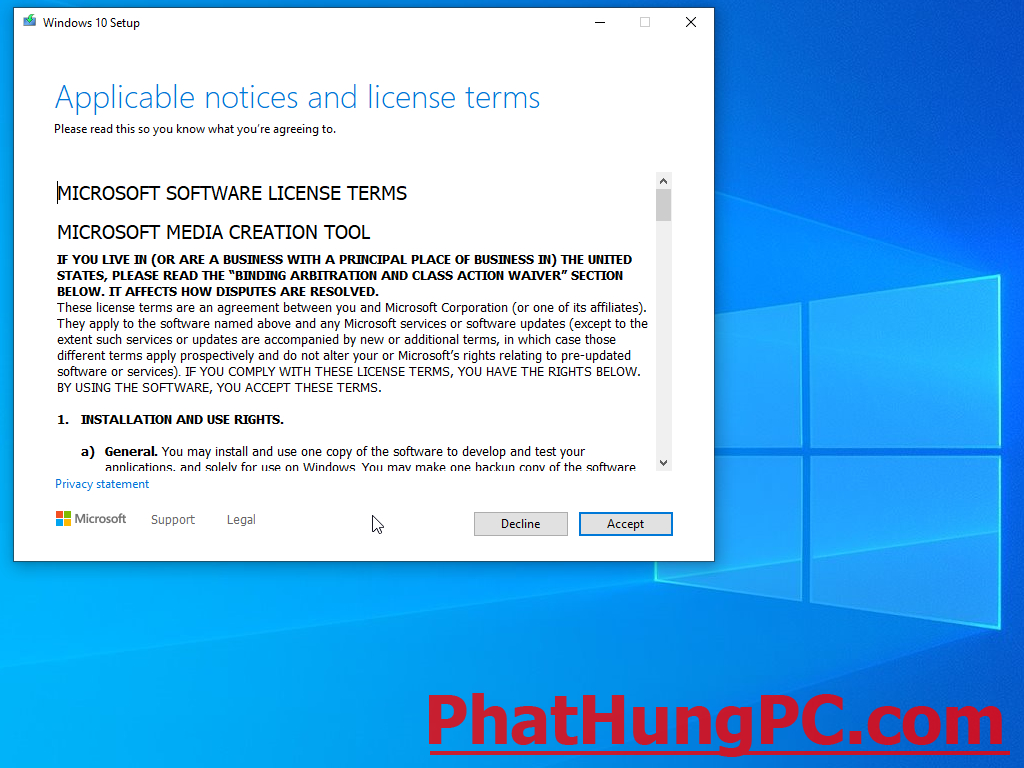Cách làm Windows 10 có diện mạo giống Windows 7

Cách làm Windows 10 có diện mạo giống Windows 7
Windows 10 mang lại rất nhiều lợi ích tiện nghi, nên vì thế nó được rất nhiều người lựa chọn cho cả làm việc và giải trí. Nhưng cũng có những người đã dùng quen với Windows 7 rồi thì làm sao để trải nghiệm được những tiện ích của Windows 10? “Microsoft ơi có thể nào làm một bản Windows mang hình hài win 7 mà bù đắp những tiện ích Windows 10 không?” Câu trả lời là không. Nhưng hôm nay Phát Hùng Computer xin chỉ cho các bạn “Cách làm Windows 10 có diện mạo giống Windows 7” bằng những mẹo rất đơn giản cũng với sự giúp sức của công cụ Classic Shell.
Mang menu Start của Win 7 lên Win 10
Bước 1: Đối với người mới bắt đầu, Classic Shell (link tải: http://www.classicshell.net/) rất được khuyến khích và nó đóng vai trò là điểm khởi đầu tốt đẹp. Với công cụ miễn phí này, người dùng có thể sửa đổi menu Start của Windows 10 để trông giống với phiên bản được cung cấp trong Windows 7. Sau khi cài đặt, người dùng sẽ thấy 6 mục trên menu Start được liệt kê trong Classic Shell. Ở đây, hãy chọn Classic Start Menu Settings.

Bước 2: Trên tab Start Menu Style, chọn kiểu Windows 7 như hình trên.
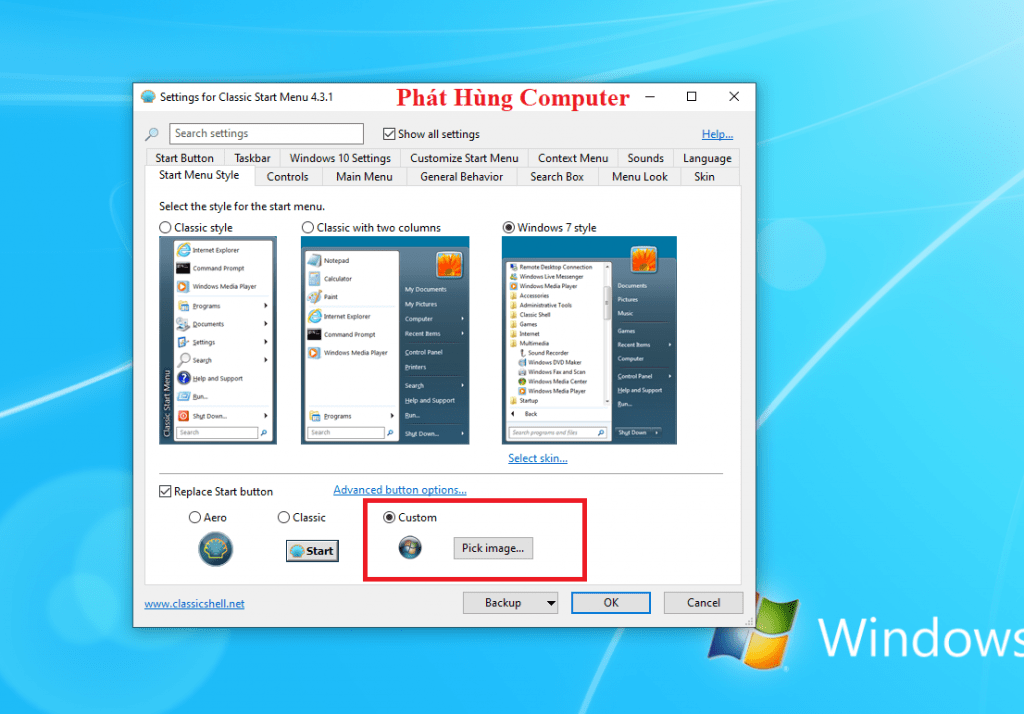
Bước 3: Tiếp theo, truy cập liên kết http://www.classicshell.net/forum/viewtopic.php?t=174 để tải Windows 7 Start Menu orb. Sau khi tải xuống, chọn Custom ở gần phía dưới của tab Start Menu Style và chọn hình ảnh đã tải xuống. Có thể cần phải điều chỉnh kích thước nút vì cài đặt mặc định quá lớn so với độ phân giải màn hình.
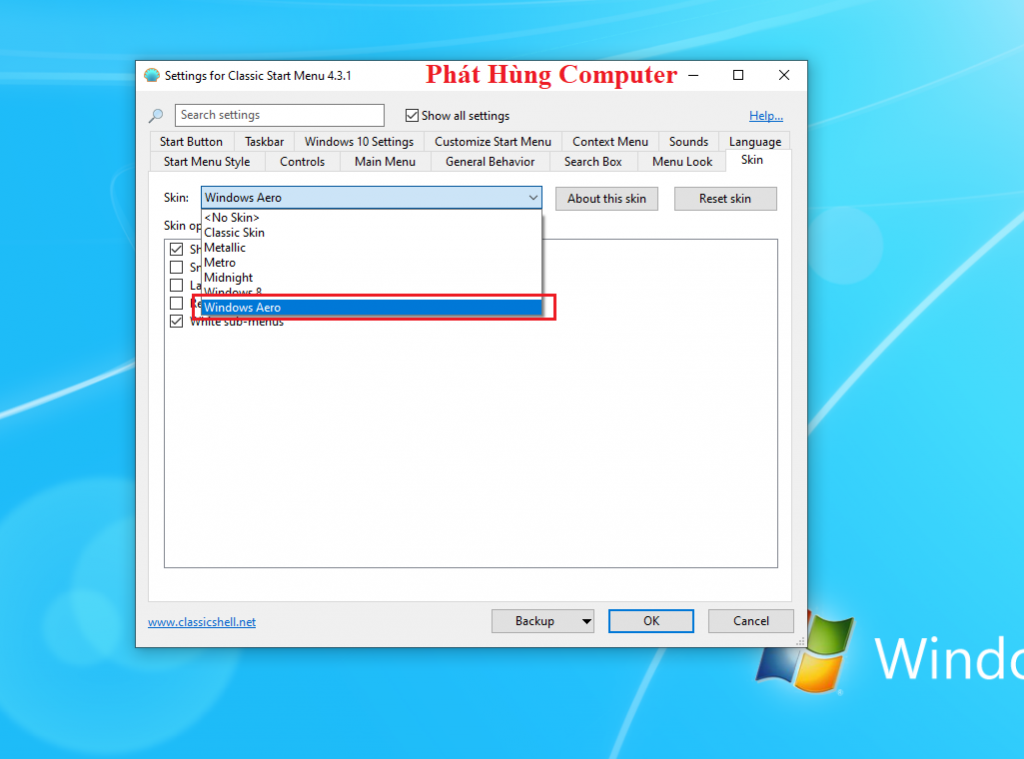
Bước 4: Trên tab Skin, chọn Windows Aero.
Bước 5: Nhấn OK và mọi việc đã hoàn thành.
Thay đổi wallpaper (hình nền)

Bước 1: Để cài đặt hình nền Windows 7, hãy tải xuống các hình ảnh tại đây.
Bước 2: Nhấp chuột phải vào màn hình nền và chọn Personalize.
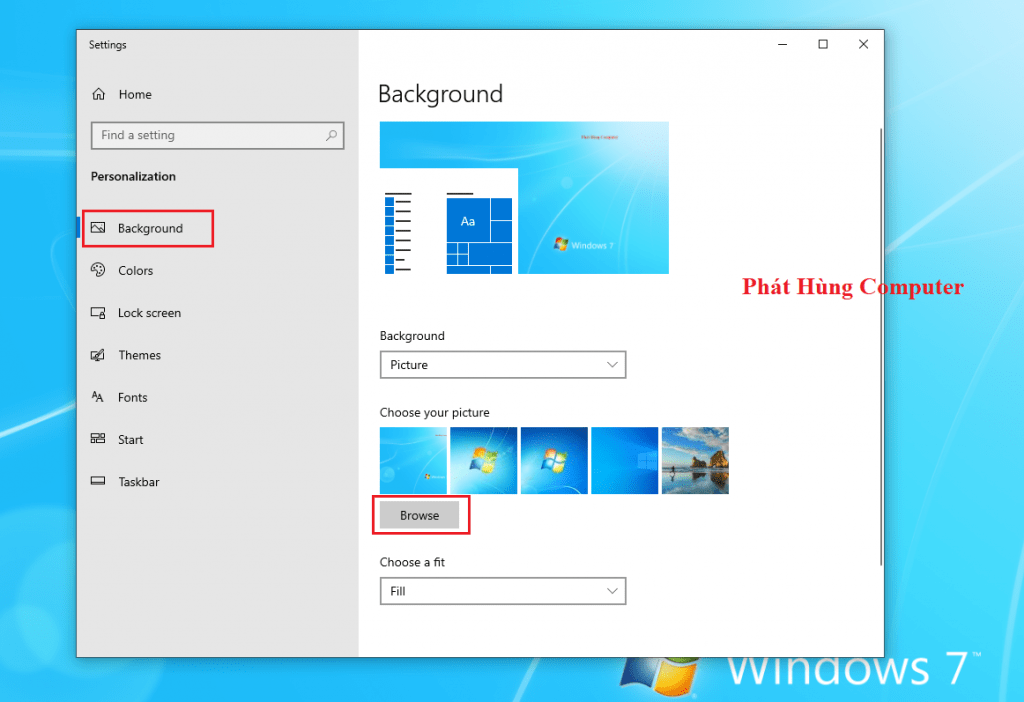
Bước 3: Ứng dụng Settings sẽ xuất hiện, mặc định là ở bảng điều khiển Background. Đảm bảo menu dropdown Background đọc Picture và sau đó chọn nút Browse để tìm hình nền đã tải xuống.
Ẩn Cortana và Task View
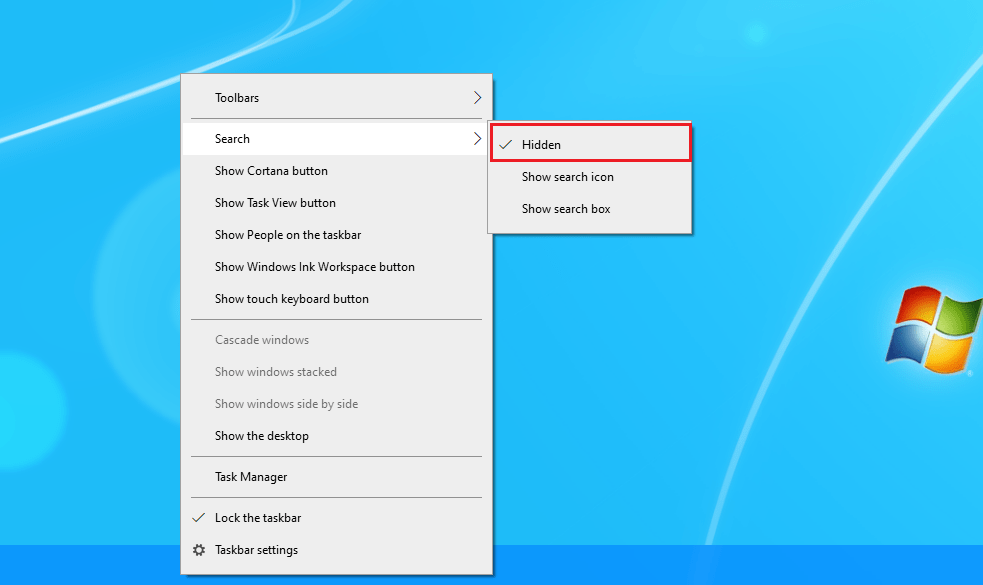
Bước 1: Nhấp chuột phải vào taskbar (thanh tác vụ), chọn Cortana và sau đó chọn Hidden để xóa trợ lý ảo của Microsoft.
Bước 2: Nhấp chuột phải vào thanh tác vụ và chọn nút Show Task View để tắt tính năng này.
Ngoài ra, bạn cũng có thể chỉnh màu sắc và các icon My Computer, Network sao cho giống với windows 7 nhất để tạo ra cảm giác thật nhất khi sử dụng ^_^
Và đây là kết quả sau khi tùy chỉnh với Classic Shell: